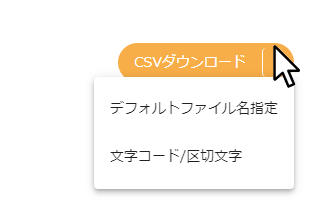画面の説明
履歴
スマートOCRの画面における基本的な操作方法の説明です。ここでは履歴の確認方法についてご説明します。スマートOCRではファイルのアップロード、OCR変換、保存、確定、ダウンロード、削除の各処理に対して誰がいつ処理したのか履歴を確認することができます。
F4-1.履歴を検索する
F4-1-1「履歴」の検索条件
履歴画面の初期表示です。画面の上段が検索条件、下段に検索結果が表示されます。
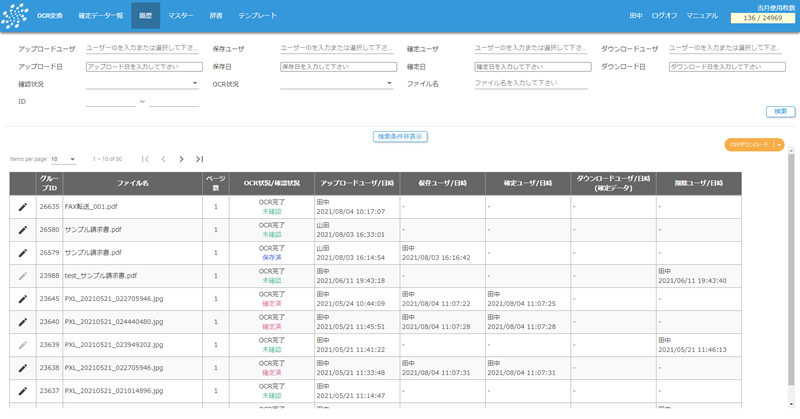
F4-1-2各種検索条件の説明
アップロードユーザ、保存ユーザ、確定ユーザ、ダウンロードユーザ
各処理を行ったユーザーIDで検索することができます。IDを直接入力することもできますが、ドロップダウンリストから選択することも可能です。

確認状況
確認処理のステータスを指定して検索することができます。ドロップダウンリストから選択します。
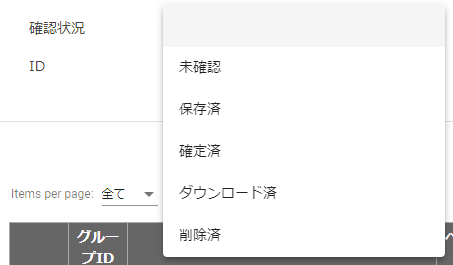
OCR状況
OCR処理のステータスを指定して検索することができます。ドロップダウンリストから選択します。
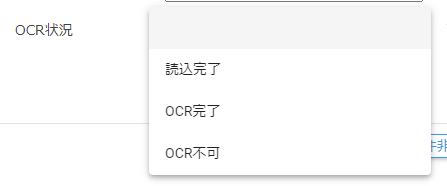
アップロード日、保存日、確定日、ダウンロード日
各処理の実行された日付を指定して検索することができます。カレンダーでの入力となっており、単日でも範囲指定でもどちらでも検索可能です。
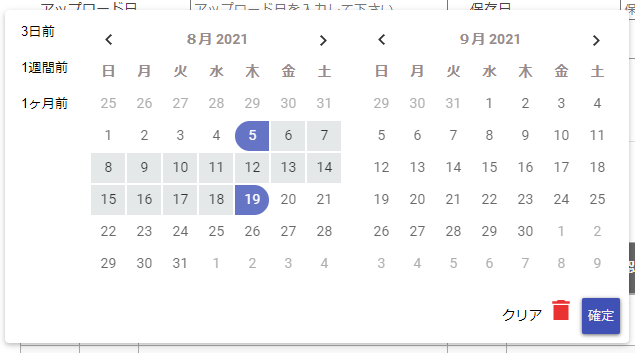
ファイル名
ファイル名を部分一致でキーワード検索することができます。
![]()
ID
ファイル名のアップロード時に自動で割り当てられたファイルのIDを指定して検索することができます。

F4-1-3検索結果の画面説明
ページング
初期状態では10件表示です。
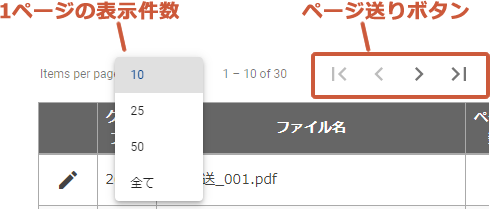
編集する
![]() ボタンを押すと、該当帳票の編集画面へ遷移します。
ボタンを押すと、該当帳票の編集画面へ遷移します。
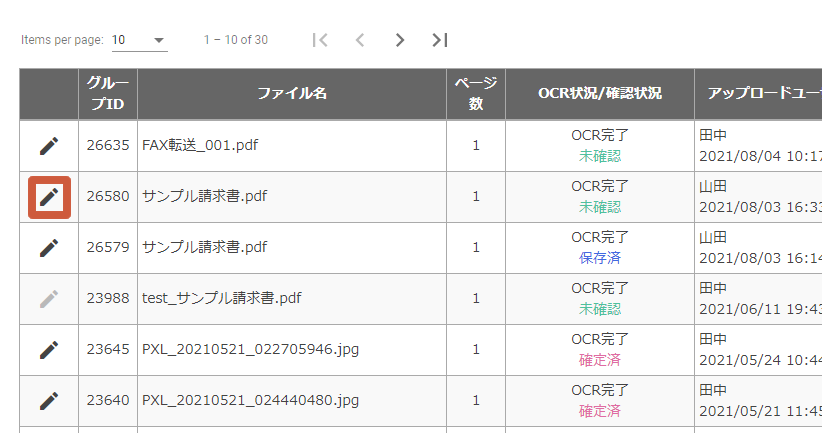
編集画面へ遷移した後は、![]() ボタンで先ほど開いていた履歴画面へ戻ることができます。
ボタンで先ほど開いていた履歴画面へ戻ることができます。
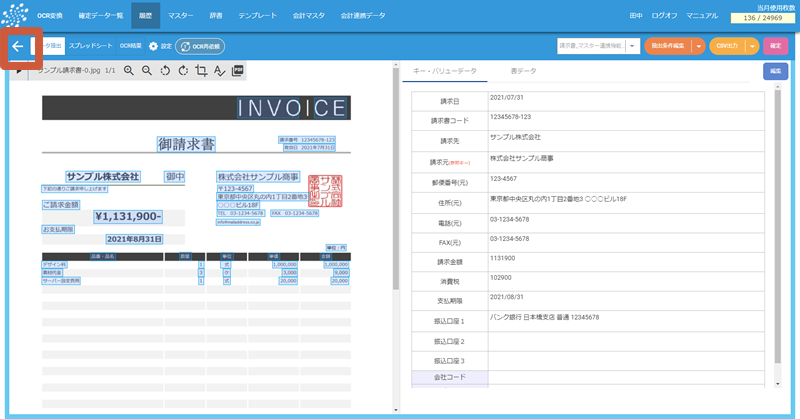
F4-1-4履歴データの出力
CSVデータのダウンロード
履歴のデータはCSVダウンロードボタンよりダウンロードが可能です。
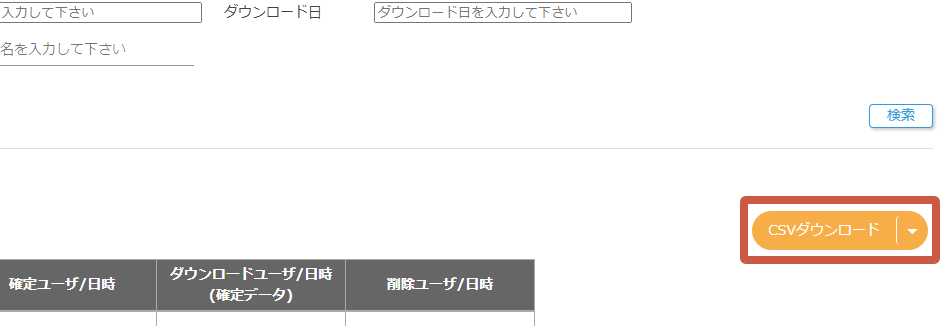
CSVデータの出力形式
CSVダウンロードボタンの右側の▼アイコンを押下すると、ダウンロードするCSVの文字コードや区切り文字の設定ができます。